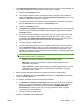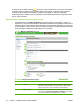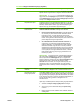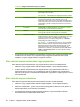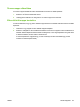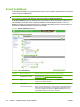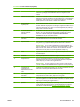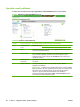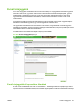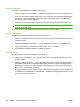HP Embedded Web Server User Guide
3. Ha az Egyszerű fájlmegosztás lehetőséget választotta, akkor ugorja át a további lépéseket, és
nyomja meg az OK gombot. Ellenkező esetben hajtsa végre a 3-7. lépést.
a. Kattintson az Engedélyek gombra.
b. Ha a hálózaton mindenki számára engedélyezni kívánja a mappához való hozzáférést,
kattintson a Mindenki elemre, jelölje be a Teljes hozzáférés engedélyezése elemet, majd
kattintson az OK gombra. (Ugorjon a 4. lépésre.)
c. Ha csak bizonyos felhasználók számára kívánja engedélyezni a hozzáférést a mappához:
jelölje ki a Mindenki elemet, és kattintson az Eltávolítás gombra.
d. Kattintson a Hozzáadás gombra.
e. Az Objektumnév megadása a kiválasztáshoz mezőben adja meg az első olyan felhasználói
fiók nevét, amely hozzáféréssel rendelkezik majd a mappához, majd kattintson a Nevek
ellenőrzése gombra.
f. Több felhasználói fiók felvételéhez az első fióknév után írjon be egy pontosvesszőt, majd
minden egyes hozzáadni kívánt fiók esetében ismételje meg a fenti 1. lépést. Az egyes
felhasználói fiókok SZÁMÍTÓGÉP NEVE\felhasználói név formában jelennek meg és az
egyes felhasználói fiókok egymástól pontosvesszővel vannak elválasztva.
g. Ha végzett, kattintson az OK gombra.
h. Az egyes felhasználói fiókokra vonatkozó engedélyek módosításához az adott mappához
tartozó Engedélyek ablakban kattintson egyszer a felhasználói fiók nevére. Amikor ki van
jelölve a kívánt név, az alábbi lehetőségek szerint jogosultságokat engedélyezhet vagy
tagadhat meg. Jelölje be a felhasználónak adni kívánt engedélyek melletti jelölőnégyzeteket,
vagy távolítsa el azokból a jelölést.
MEGJEGYZÉS: A mappához hozzáféréssel rendelkező minden egyes felhasználói fiók
esetében módosítani kell az engedélyeket.
◦
Olvasás: a felhasználó elolvashatja a mappában található fájlokat.
◦
Módosítás: a felhasználó hozzáadhat a mappában található fájlokhoz, azokat
módosíthatja vagy törölheti.
◦
Teljes hozzáférés: a felhasználó hozzáadhat a mappában található fájlokhoz, azokat
módosíthatja vagy törölheti, valamint módosíthatja jelen beállításokat, vagy saját
tulajdonába veheti a mappát.
4. Miután minden felhasználóra beállította az engedélyeket, kattintson az OK gombra.
5. Kattintson a Biztonság fülre, majd a Hozzáadás lehetőségre. Ha a Biztonság fül nem látható,
ugorja át a hátralévő lépéseket.
6. A 3. lépésben hozzáadott összes felhasználói fiók hozzáadása.
●
Az Objektumnév megadása a kiválasztáshoz mezőben adja meg az egyes felhasználói
fiókok nevét, amelyek hozzáféréssel rendelkeznek majd a mappához, majd kattintson a
Nevek ellenőrzése gombra. Minden egyes felhasználói fiók SZÁMÍTÓGÉP NEVE
\felhasználói név formában jelenik meg, és az egyes felhasználói fiókok egymástól
pontosvesszővel vannak elválasztva.
●
Ha végzett, kattintson az OK gombra.
7. Kattintson az Alkalmaz, majd az OK gombra.
HUWW Küldés mappába 79